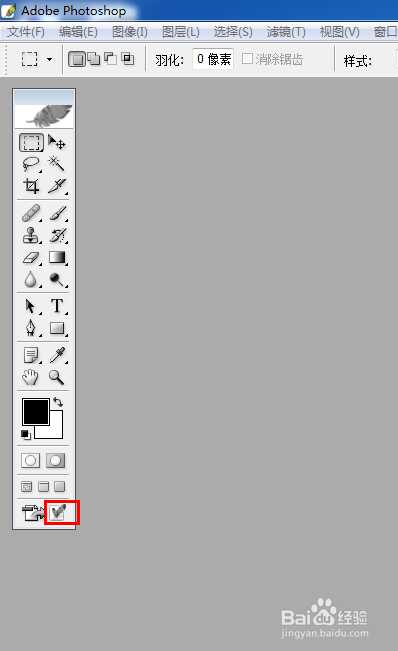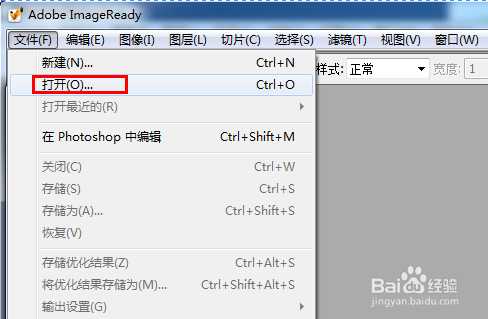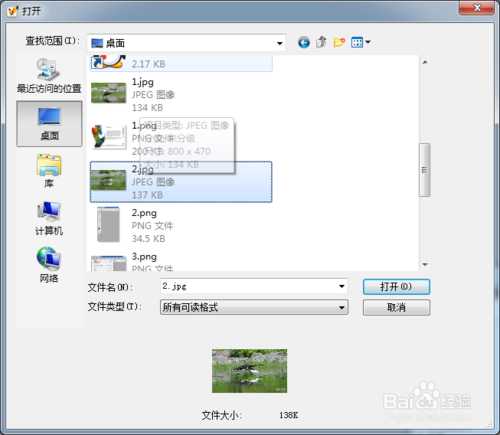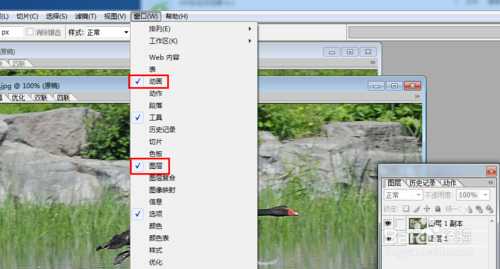昆仑资源网 Design By www.lawayou.com
动画图片可以生动描述事物运动过程,那如何用ps做动态图?下面小编教你用PS制作GIF动态闪图,方法挺简单的,新手朋友可以过来学习一下,推荐到的朋友,一起来看看吧!
1、打开PS软件
2、切换到PS的Imageready模式
3、点击打开,找到两张尺寸一样大的图片,点击[打开]
4、两张图片就导入到了Imageready编辑器中
5、点击[窗口]勾选[动画][图层]窗口
6、全选复制图片1,粘贴到图片2的图层窗口
7、关闭图片1,设置图片2的动画窗口,点击复制当前帧
8、设置第一针的第一个图层隐藏,第二个图层看见
设置第二针的第二个图层隐藏,第一个图层看见
9、调整每张图片的动画时间,这里设置0.5秒
10、将优化结果存储为GIF动态图片
END
以上就是用PS制作GIF动态闪图过程,希望对大家有所帮助,谢谢大家阅读!
昆仑资源网 Design By www.lawayou.com
广告合作:本站广告合作请联系QQ:858582 申请时备注:广告合作(否则不回)
免责声明:本站资源来自互联网收集,仅供用于学习和交流,请遵循相关法律法规,本站一切资源不代表本站立场,如有侵权、后门、不妥请联系本站删除!
免责声明:本站资源来自互联网收集,仅供用于学习和交流,请遵循相关法律法规,本站一切资源不代表本站立场,如有侵权、后门、不妥请联系本站删除!
昆仑资源网 Design By www.lawayou.com
暂无评论...